热门标签
热门文章
- 1golang常用库之-uuid相关库(satori/go.uuid、google/uuid)_go安装uuid库
- 2ModuleNotFoundError: No module named ‘imageio‘ 解决方案_no module named 'imageio
- 3✨未来已来:400G光模块的无限可能✨_fr4 sr8
- 4ModuleNotFoundError: No module named ‘torchvision.models.utils_modulenotfounderror: no module named 'torchvision.
- 5IT运维也有自己的节日 724向日葵IT运维节,三大版本如何选?_运维日
- 6智力即服务 (IQaaS): 重塑智能服务的未来
- 7python打印表格_Python模块之"prettytable" 表格方式打印数据
- 8【计算机毕设项目】大数据电商用户行为分析 -python 大数据_基于大数据分析的电子商务平台用户行为研究国内外研究现状
- 9玩一玩“baichuan2”,很强的中文开源模型,2060s即可流畅运行!_4bit量化 需要显卡支持吗
- 10Algorithms_LSM树(Log-Structured Merge Tree)_lsm树适合的场景
当前位置: article > 正文
【工程实践】jupyter notebook 远程配置_jupyternotebook 连接服务器
作者:IT小白 | 2024-07-15 03:57:33
赞
踩
jupyternotebook 连接服务器
1.任务描述
在进行数据处理、机器学习、深度学习任务时Jupyter Notebook是非常好用的工具,可以通过代码块分步执行,看清每一步的输入输出,写代码的过程非常友好。下面给出百科对jupyter的官方描述。
Jupyter Notebook(此前被称为 IPython notebook)是一个交互式笔记本,支持运行 40 多种编程语言。
Jupyter Notebook 的本质是一个 Web 应用程序,便于创建和共享程序文档,支持实时代码,数学方程,可视化和 markdown。 用途包括:数据清理和转换,数值模拟,统计建模,机器学习等等 。
在使用之前,我们首先要完成jupyter在服务器的安装,通过一系列的文件配置,使用本机电脑通过浏览器进行远程访问。
2.安装步骤
2-1 安装jupyter
pip install jupyter2-2 生成配置文件
jupyter notebook --generate-config3.配置步骤
3-1 生成密钥
使用FinalShell远程连接到服务器,进入操作界面。输入 ipython,进入ipyhon命令行。
- #键入ipython,进入ipython操作环境
- ipython
-
- #引入passwd模块
- from notebook.auth import passwd
-
- #键入passwd()
- passwd()


3-2 修改配置文件
vim ~/.jupyter/jupyter_notebook_config.py- #允许远程访问
- c.NotebookApp.allow_remote_access = True
-
- #允许所有IP都可访问
- c.NotebookApp.ip = '*'
-
- #修改打开后的根目录,定义为服务器上文件的根目录root
- c.NotebookApp.notebook_dir = '/root'
-
- #将开启jupyter后在服务器上打开浏览器的选项设置为False
- c.NotebookApp.open_browser = False
-
- #将生成的密钥写进password中
-
- c.NotebookApp.password = 'sha1:ewh1k12k23999332q34rfpoiiweeqwsjd9a8'
-
- #指定访问端口
- c.NotebookApp.port = 8888

3-3 开启jupyter
- #服务器上保持jupyter 永远运行
- #使用screen,生成名为JUPYTER的全屏窗口管理器
- screen -S JUPYTER
-
- #进入JUPYTER
- screen -r JUPYTER
-
- #在JUPYTER中开启jupyter
- jupyter notebook --allow root
-
- #开启之后退出当前窗口,返回主窗口
- Alt + A +D
3-4 远程访问
在浏览器输入 IP:端口号 访问jupyter
3-5 登陆


3-6 代码执行
代码的执行是在cell中,每个cell都是独立的模块,可以方便的看到当前cell的输出。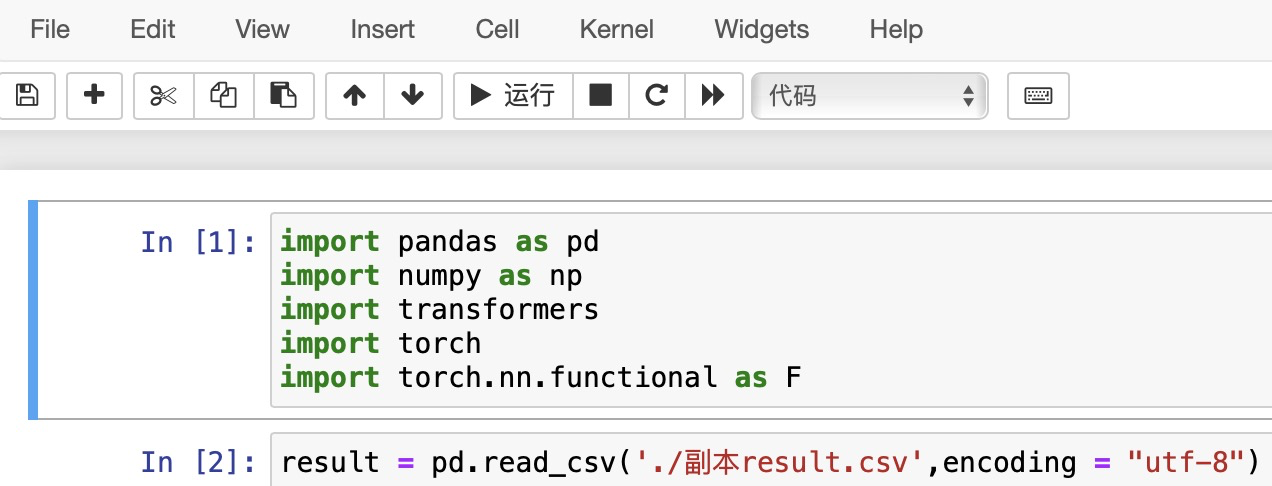

声明:本文内容由网友自发贡献,不代表【wpsshop博客】立场,版权归原作者所有,本站不承担相应法律责任。如您发现有侵权的内容,请联系我们。转载请注明出处:https://www.wpsshop.cn/w/IT小白/article/detail/827652
推荐阅读
相关标签



